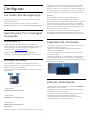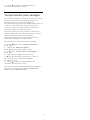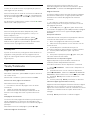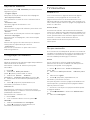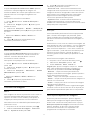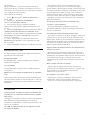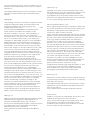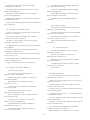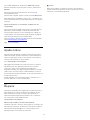Register your product and get support at
7600 series
www.philips.com/welcome
Manual do utilizador
48PUS7600
55PUS7600
65PUS7600

Conteúdos
1 Apresent. do televisor 4
1.1 Televisor Ultra HD 4
1.2 Philips Android TV™ 4
1.3 Utilizar aplicações 4
1.4 Jogos 4
1.5 Filmes e programas que não conseguiu ver 4
1.6 Pause TV e gravações 5
1.7 Redes sociais 5
1.8 3D 5
1.9 Ambilight 5
1.10 Ambilight + Hue 5
2 Configurar 6
2.1 Ler instruções de segurança 6
2.2 Suporte para TV e montagem na parede 6
2.3 Sugestões de colocação 6
2.4 Cabo de alimentação 6
2.5 Cabo da antena 7
2.6 Antena parabólica 7
3 Rede 9
3.1 Smart TV e Internet 9
3.2 Ligar à rede 9
3.3 Definições de rede 10
3.4 Dispositivos de rede 11
3.5 Partilha de ficheiros 11
4 Ligações 13
4.1 Sugestões sobre ligações 13
4.2 CAM CI+ com smartcard 15
4.3 Receptor - Set-top box 17
4.4 Sistema de Cinema em Casa- HTS 17
4.5 Leitor de discos Blu-Ray 19
4.6 Leitor de DVD 19
4.7 Auscultadores 19
4.8 Consolas de jogos 20
4.9 Comando de jogo 20
4.10 Disco rígido USB 21
4.11 Teclado USB 21
4.12 Unidade Flash USB 22
4.13 Câmara fotográfica 22
4.14 Câmara de filmar 22
4.15 Computador 23
5 Ligar e desligar 24
5.1 Ligado ou em modo de espera 24
5.2 Brilho do logótipo Philips 24
5.3 Teclas no TV 24
5.4 Temporizador 24
5.5 Temporizador para desligar 25
6 Telecomando 26
6.1 Vista geral dos botões 26
6.2 Teclado 27
6.3 Estabelecer a ligação ao televisor 28
6.4 Sensor IV 29
6.5 Pilhas 29
6.6 Limpeza 29
7 Menu Início e menu de TV 31
7.1 Abrir o menu inicial 31
8 Canais 32
8.1 Listas de canais 32
8.2 Ver canais 33
8.3 Canais favoritos 36
8.4 Guia de TV 37
8.5 Texto/Teletexto 38
8.6 TV interactiva 39
9 Sugestões principais 41
9.1 Sobre as sugestões principais 41
9.2 Agora na TV 41
9.3 TV on Demand 41
9.4 Video On Demand 42
10 Fontes 43
10.1 Mudar para um dispositivo 43
10.2 Detecção de dispositivos 43
10.3 Reprodução com um toque 43
11 Aplicações 44
11.1 Sobre as aplicações 44
11.2 Instalar uma aplicação 44
11.3 Abrir uma aplicação 44
12 Vídeos, fotografias e música 45
12.1 A partir de uma ligação USB 45
12.2 De um computador ou NAS 45
13 3D 46
13.1 Do que necessita 46
13.2 Óculos 3D 46
13.3 Definições de 3D 47
13.4 Visualização 3D óptima 47
13.5 Cuidados a ter com os óculos 3D 47
13.6 Aviso de saúde 48
14 Multi View 49
14.1 Teletexto e televisão 49
14.2 App Gallery e TV 49
14.3 HDMI e TV 49
15 Definições 50
15.1 Imagem 50
15.2 Som 55
15.3 Ambilight 58
15.4 Definições Eco 61
15.5 Definições gerais 62
15.6 Relógio, região e idioma 65
15.7 Acesso universal 68
15.8 Sem fios e redes 69
15.9 Definições Android 70
16 Instalação de canal 71
16.1 Instalação de antena/cabo 71
16.2 Instalação de satélites 74
17 Software 78
17.1 Actualizar software 78
17.2 Versão do software 78
17.3 Software de origem aberta 78
17.4 Open Source License 79
17.5 Mensagens 113
18 Especificações 114
18.1 Ambiental 114
18.2 Alimentação 114
18.3 Sistema Operativo 115
18.4 Recepção 115
18.5 Visor 115
18.6 Dimensões e pesos 115
18.7 Conectividade 116
2

18.8 Som 116
18.9 Multimédia 116
19 Ajuda e suporte 117
19.1 Registar 117
19.2 Resolução de problemas 117
19.3 Ajuda 118
19.4 Ajuda online 119
19.5 Reparar 119
20 Segurança e cuidados 120
20.1 Segurança 120
20.2 Cuidados com o ecrã 121
21 Termos de utilização para TV 122
22 Termos de utilização para Smart TV
123
23 Direitos de autor 124
23.1 Ultra HD 124
23.2 HDMI 124
23.3 Dolby Digital Plus 124
23.4 DTS Premium Sound™ 124
23.5 DLNA Certified® 124
23.6 Microsoft 124
23.7 Wi-Fi Alliance 125
23.8 Kensington 125
23.9 Outras marcas comerciais 125
Índice remissivo 126
3

1
Apresent. do
televisor
1.1
Televisor Ultra HD
Este televisor tem um ecrã Ultra HD. A sua resolução
é quatro vezes superior à resolução dos ecrãs HD
normais. Ultra HD significa 8 milhões de pixéis para a
imagem mais refinada e realista no televisor.
Para além disso, o novo Ultra Pixel HD Engine
converte continuamente qualquer sinal de TV
recebido em resolução Ultra HD. Assim, pode
desfrutar desta qualidade de imagem fascinante
desde o momento em que liga o televisor. Ou pode
assistir a vídeos originalmente em Ultra HD através de
uma ligação HDMI. O Ultra HD oferece uma
visualização de TV sempre nítida, mesmo num ecrã
grande.
1.2
Philips Android TV™
Este é um Philips Android TV™ com UHD.
O televisor Android oferece milhares de filmes,
programas e jogos a partir do Google Play, YouTube e
das suas aplicações favoritas.*
A pesquisa por voz e as recomendações
personalizadas significam mais tempo de
entretenimento e menos tempo à procura de algo
que valha a pena. Com o Google Cast incorporado,
pode facilmente transmitir filmes, programas e
fotografias a partir do seu Chromebook ou dispositivo
Android para p seu televisor.**
Com a Philips TV Remote App no seu smartphone ou
tablet, tem os canais de TV na ponta dos seus dedos.
Envie uma fotografia para o ecrã grande do televisor
ou acompanhe o seu programa de culinária favorito
no seu tablet na cozinha. A partir de agora, o seu
televisor faz parte do seu mundo móvel.
Ligue o televisor à sua rede doméstica e à Internet.
* O televisor tem de estar ligado à Internet. As
subscrições poderão ser obrigatórias para
determinados fornecedores de conteúdo.
** Transmissão optimizada apenas para serviços
seleccionados. A qualidade de transmissão de outros
conteúdos pode variar. Sistemas operativos e
dispositivos suportados: Android 2.3 e superior, iOS®
7 e superior, Windows® 7 e superior, Mac OS® 10.7 e
superior e Chrome OS (versão 38 ou superior).
Google, Android, Google Play e outras marcas são
marcas comerciais da Google Inc. O robot Android é
reproduzido ou modificado a partir de trabalho criado
e partilhado pela Google e utilizado de acordo com
os termos descritos na licença de atribuição Creative
Commons 3.0.
http://creativecommons.org/licenses/by/3.0/legalco
de
1.3
Utilizar aplicações
Para o ajudar a começar, estão pré-instaladas
algumas Aplicações práticas no seu televisor.
As páginas de aplicações apresentam a colecção de
aplicações do seu televisor. Tal como as aplicações
no seu smartphone ou tablet, as aplicações no seu
televisor disponibilizam funções específicas para uma
experiência de TV mais rica. Aplicações como jogos
para TV ou previsões meteorológicas, entre outras.
Utilize ainda um navegador para navegar na Internet.
Para obter mais informações, prima
Palavras-
chave e procure Aplicações.
1.4
Jogos
Este televisor é o seu grande ecrã para jogos.
Suficientemente grande para dois.
Pode jogar um jogo a partir de uma consola de jogos
ligada, um jogo de uma aplicação instalada ou
simplesmente um jogo online num website. Pode
definir o televisor para as definições ideais para jogos,
permitindo uma acção rápida e reactiva. Se o jogo
tiver vários jogadores com ecrãs divididos, pode
configurar o televisor para mostrar cada ecrã como
um ecrã total em simultâneo. Assim, cada jogador
pode concentrar-se no seu próprio jogo.
1.5
Filmes e programas que não
conseguiu ver
Para o aluguer de vídeos, não precisa de sair de casa.
Abra o Video on Demand e obtenha os últimos filmes
4

directamente no seu televisor. Abra a aplicação da
loja de vídeo, crie a sua conta pessoal, seleccione o
filme e comece a reproduzi-lo.
O Video on Demand está disponível em países
seleccionados.
Para mais informações, prima
Palavras-chave e
procure Video on Demand.
1.6
Pause TV e gravações
Se ligar um disco rígido USB, pode colocar em pausa
e gravar uma emissão de um canal de televisão
digital.
Coloque o seu televisor em pausa e atenda aquele
telefonema urgente ou faça um intervalo durante um
jogo, enquanto o televisor guarda a emissão no disco
rígido USB. Pode voltar a ver mais tarde.
Se tiver um disco rígido USB ligado, também pode
gravar emissões digitais. Pode gravar enquanto está a
ver um programa ou pode programar a gravação de
um programa que será exibido mais tarde.
1.7
Redes sociais
Não precisa de se levantar para ver as mensagens
dos seus amigos no computador.
Neste televisor, recebe as mensagens da sua rede
social no ecrã do seu televisor. Pode enviar uma
mensagem de resposta a partir do seu sofá.
1.8
3D
O seu novo televisor é um televisor 3D.
Desfrute da experiência envolvente de assistir a um
filme em 3D. Reproduza um filme em 3D no seu leitor
Blu-ray ou alugue um filme 3D numa loja de vídeo a
partir do Video on Demand no menu inicial.
O televisor utiliza a tecnologia Active 3D para
apresentar o 3D na sua resolução total.
1.9
Ambilight
Ambilight é a função mais elegante e exclusiva do
seu novo televisor Philips.
Trata-se de um brilho subtil de luz colorida que é
projectado da parte atrás do ecrã, melhorando a sua
experiência visual. Com o Ambilight, os olhos
descontraem, mas a sua mente fica completamente
absorvida pelo que vê.
Com o Ambilight+hue, pode aumentar ainda mais as
possibilidades do Ambilight. Apresentamos as
lâmpadas de controlo sem fios Philips Hue*. Todas
são configuráveis para preencher a divisão com as
cores que se adequam ao que é apresentado no
televisor.
Quando desligar o Ambilight, irá sentir a sua falta.
* Disponíveis em separado.
1.10
Ambilight + Hue
O seu televisor Ambilight
A tecnologia Ambilight exclusiva da Philips vai muito
além do que é normal. Não só faz com que o seu ecrã
pareça muito maior, como também torna a
experiência de visualização mais envolvente,
projectando um brilho extra amplo sobre a parede a
partir das laterais do seu televisor. A cor, a vibração e
a emoção ultrapassam o ecrã e inundam a divisão,
trazendo com elas uma experiência de visualização
mais emocionante, intensa e envolvente.
Ambilight + Hue
Preencha o seu espaço e a sua vida com o fascínio
do Ambilight. O Ambilight + hue* permite alargar a
experiência do Ambilight a toda a divisão.
Com o Ambilight+hue, pode aumentar ainda mais as
possibilidades do Ambilight. Apresentamos as
lâmpadas de controlo sem fios Philips Hue*. Todas
são configuráveis para preencher a divisão com as
cores que se adequam ao que é apresentado no
televisor.
O seu televisor Ambilight e as lâmpadas hue
"comunicam" sem fios entre si, envolvendo-o na
emoção, energia e cor do Ambilight.
*Kit hue disponível em separado.
5

2
Configurar
2.1
Ler instruções de segurança
Leia primeiro as instruções de segurança antes de
utilizar o televisor.
Para ler as instruções, prima a tecla colorida
Palavras-chave e procure Instruções de segurança.
2.2
Suporte para TV e montagem
na parede
Suporte para TV
Pode consultar as instruções de montagem do
suporte para TV no Manual de início rápido fornecido
com o televisor. Se tiver perdido este guia, pode
transferi-lo em www.philips.com.
Utilize o número de modelo do televisor para
procurar o Guia de início rápido para transferência.
Montagem em parede
O seu televisor também está preparado para um
suporte de parede em conformidade com as normas
VESA (vendido em separado).
Utilize o seguinte código VESA ao comprar o suporte
de parede. . .
• 48PUS7600
VESA MIS-F 200x200, M6
• 55PUS7600
VESA MIS-F 200x200, M6
• 65PUS7600
VESA MIS-F 200x200, M6
Preparação
Primeiro, retire as 4 tampas roscadas em plástico dos
casquilhos roscados na parte posterior do televisor.
Assegure-se de que os parafusos metálicos para
montar o televisor no suporte em conformidade com
a norma VESA são introduzidos a cerca de 10 mm de
profundidade nos casquilhos roscados do televisor.
Atenção
A montagem do televisor na parede requer
conhecimentos especializados e deverá ser
efectuada apenas por pessoal qualificado. O suporte
de parede para TV deverá estar em conformidade
com as normas de segurança aplicáveis ao peso do
televisor. Leia também as precauções de segurança
antes de posicionar o televisor.
A TP Vision Europe B.V. não será considerada
responsável pela montagem incorrecta ou por uma
montagem que resulte em acidentes ou ferimentos.
2.3
Sugestões de colocação
• Coloque o televisor num local onde a luz do sol não
incida directamente no ecrã.
• Reduza a luminosidade na divisão para obter o
melhor efeito Ambilight.
• Coloque o televisor a uma distância máxima de
15 cm da parede.
• A distância ideal para ver televisão corresponde a 3
vezes o tamanho do ecrã na diagonal. Na posição
sentada, os seus olhos deverão encontrar-se ao nível
da parte central do ecrã.
2.4
Cabo de alimentação
• Ligue o cabo de alimentação à tomada POWER na
parte posterior do televisor.
• Assegure-se de que o cabo de alimentação está
ligado com firmeza à tomada.
• Certifique-se de que a ficha de alimentação, na
tomada eléctrica, está sempre acessível.
• Quando desligar o cabo de alimentação, puxe
sempre pela ficha e nunca pelo cabo.
6

Embora o televisor consuma muito pouca energia no
modo de espera, é aconselhável desligá-lo da
tomada eléctrica se não pretender utilizá-lo durante
um longo período de tempo, para economizar
energia.
Prima a tecla colorida
Palavras-chave e procure
Ligar para obter mais informações sobre como ligar
ou desligar o televisor.
2.5
Cabo da antena
Ligue com firmeza a ficha da antena à tomada
Antenna na parte posterior do televisor.
Pode ligar a sua própria antena ou um sinal de
antena de um sistema de distribuição de antenas.
Utilize um cabo coaxial de antena de 75 Ohm com
conector RF IEC.
Utilize esta ligação de antena para sinais de entrada
DVB-T e DVB-C.
2.6
Antena parabólica
Ajuda especializada
Considere obter ajuda especializada para configurar
um sistema de antena parabólica. A existência de
uma configuração desconhecida ou as condições
locais da recepção de sinal de satélite poderão
dificultar a configuração do seu sistema de satélite.
Uma instalação incorrecta pode danificar o sistema
eléctrico do televisor.
Aviso
Se tiver um LNB universal na sua antena parabólica,
não utilize divisores de cabo coaxial, salvo se estiver
a utilizar uma configuração Unicable.
Um sintonizador
Para assistir a um canal de satélite e gravar outro
canal em simultâneo, tem de ligar 2 cabos idênticos
da sua antena parabólica ao televisor. Se tiver apenas
1 cabo disponível, o canal que está a gravar é o único
canal que pode ver.
Ligue o cabo da antena parabólica directamente à
ligação SAT 1. Utilize um cabo coaxial apropriado
para ligar uma antena parabólica. Assegure-se de
que a sua antena parabólica está alinhada com
perfeição antes de iniciar a instalação.
Durante a instalação de satélites, seleccione Um
sintonizador.
Dois sintonizadores
Para assistir a um canal de satélite e gravar outro
canal em simultâneo, tem de ligar 2 cabos idênticos
da sua antena parabólica ao televisor.
Ligue o primeiro cabo da antena parabólica
directamente à ligação SAT 1 e ligue o segundo cabo
a SAT 2. Utilize um cabo coaxial apropriado para ligar
uma antena parabólica. Assegure-se de que a sua
antena parabólica está alinhada com perfeição antes
de iniciar a instalação.
Durante a instalação de satélites, seleccione Dois
sintonizadores.
7

Unicable ou MDU
Se utilizar um sistema Unicable, ligue o cabo à ligação
SAT 1. Utilize um cabo coaxial adequado para ligar
uma antena parabólica e utilize apenas divisores de
cabo compatíveis com Unicable. Assegure-se de que
a sua antena parabólica está alinhada com perfeição
antes de iniciar a instalação.
Durante a instalação de satélites, seleccione Dois
sintonizadores e posteriormente Unicable.
8

3
Rede
3.1
Smart TV e Internet
Não é considerada uma Smart TV se não estiver
ligada à Internet.
Esta Smart TV não é considerada como tal se não
estiver ligada à sua rede doméstica e à Internet.
Recomendamos que estabeleça ligação à Internet
assim que começar a utilizar a sua nova Smart TV.
São inúmeros os benefícios.
Pode estabelecer uma ligação com ou sem fios entre
o seu televisor e o router de rede.
3.2
Ligar à rede
Ligação sem fios
Do que necessita
Para ligar o televisor à Internet sem fios, precisa de
um router Wi-Fi com uma ligação à Internet.
Utilize uma ligação à Internet (banda larga) de alta
velocidade.
Efectuar a ligação
Sem fios
Para estabelecer uma ligação sem fios…
1 - Prima
, seleccione Todas as definições e
prima OK.
2 - Seleccione Sem fios e redes e
prima
(direito) para aceder ao menu.
3 - Seleccione Com fios ou Wi-Fi > Ligar à rede e
prima OK.
4 - Seleccione Sem fios e prima OK.
5 - Na lista de redes encontradas, clique na sua rede
sem fios. Se a sua rede não aparecer na lista, significa
que o nome da rede está oculto (desligou a
transmissão SSID do router). Seleccione Adicionar
uma rede nova para introduzir o nome da rede.
6 - Dependendo do tipo de router, introduza a sua
chave de encriptação - WEP, WPA ou WPA2. Se já
tiver introduzido a chave de encriptação para esta
rede, pode seleccionar OK para estabelecer a ligação
de imediato.
7 - Se a ligação for estabelecida, é apresentada uma
mensagem.
WPS
Se o seu router tiver WPS, pode ligar directamente ao
router sem pesquisar redes. Se existirem dispositivos
na sua rede sem fios que utilizem o sistema WEP de
encriptação de segurança, não pode utilizar o WPS.
1 - Prima
, seleccione Todas as definições e
prima OK.
2 - Seleccione Sem fios e redes e
prima
(direito) para aceder ao menu.
3 - Seleccione Com fios ou Wi-Fi > Ligar à rede e
prima OK.
4 - Seleccione WPS e prima OK.
5 - Vá ao router, prima o botão WPS e volte ao
televisor, num intervalo de 2 minutos.
6 - Clique em Ligar para estabelecer a ligação.
7 - Se a ligação for estabelecida, é apresentada uma
mensagem.
WPS com código PIN
Se o seu router tiver WPS com um código PIN, pode
ligar directamente ao router sem pesquisar redes. Se
existirem dispositivos na sua rede sem fios que
utilizem o sistema WEP de encriptação de segurança,
não pode utilizar o WPS.
1 - Prima
, seleccione Todas as definições e
prima OK.
2 - Seleccione Sem fios e redes e
prima
(direito) para aceder ao menu.
3 - Seleccione Com fios ou Wi-Fi > Ligar à rede e
prima OK.
4 - Seleccione WPS com código PIN e prima OK.
5 - Anote o código PIN de 8 dígitos apresentado no
ecrã e introduza-o no software do router no seu PC.
Consulte o manual do router para saber onde deve
introduzir o código PIN no software do router.
6 - Clique em Ligar para estabelecer a ligação.
7 - Se a ligação for estabelecida, é apresentada uma
mensagem.
Problemas
Rede sem fios não encontrada ou com
interferência.
• Os microondas, telefones DECT ou outros
9

dispositivos Wi-Fi 802.11b/g/n nas proximidades
podem perturbar a rede sem fios.
• Certifique-se de que as firewalls na sua rede
permitem acesso à ligação sem fios do televisor.
• Se a rede sem fios não funcionar correctamente em
sua casa, experimente instalar a rede com fios.
A Internet não funciona
• Se a ligação ao router estiver OK, verifique a ligação
do router à Internet.
O computador e a ligação à Internet estão lentos
• Consulte o manual do utilizador do router sem fios
relativamente ao alcance no interior, à velocidade de
transferência e a outros factores que afectem a
qualidade do sinal.
• Utilize uma ligação à Internet de alta velocidade
(banda larga) para o seu router.
DHCP
• Se a ligação falhar, pode verificar as definições
DHCP (Dynamic Host Configuration Protocol) do
router. O DHCP deve estar activado.
Ligação com fios
Do que necessita
Para ligar o televisor à Internet, necessita de um
router de rede com uma ligação à Internet. Utilize
uma ligação à Internet (banda larga) de alta
velocidade.
Efectuar a ligação
Para estabelecer uma ligação com fios…
1 - Ligue o router ao televisor com um cabo de rede
(cabo Ethernet**).
2 - Certifique-se de que o router está ligado.
3 - Prima
, seleccione Todas as definições e
prima OK.
4 - Seleccione Sem fios e redes e
prima
(direito) para aceder ao menu.
5 - Seleccione Com fios ou Wi-Fi > Ligar à rede e
prima OK.
6 - Seleccione Com fios e prima OK. O televisor
procura continuamente a ligação de rede.
7 - Se a ligação for estabelecida, é apresentada uma
mensagem.
Se a ligação falhar, pode verificar as definições DHCP
do router. O DHCP deve estar activado.
**Para cumprir com as normas CEM, utilize um cabo
Ethernet FTP Cat. 5E blindado.
3.3
Definições de rede
Ver as definições de rede
Pode ver todas as definições de rede actuais aqui. O
endereço de IP e MAC, a intensidade do sinal, a
velocidade, o método de encriptação, etc.
Para ver as definições de rede actuais…
1 - Prima
, seleccione Todas as definições e prima
OK.
2 - Seleccione Sem fios e redes e
prima
(direito) para aceder ao menu.
3 - Seleccione Com fios ou Wi-Fi > Ver definições
de rede e prima OK.
4 - Prima
(esquerdo) repetidamente, se
necessário, para fechar o menu.
Configuração de rede
Se tiver conhecimentos mais aprofundados e quiser
instalar a sua rede com um endereço de IP estático,
defina o televisor para IP estático.
Para definir o televisor para IP estático…
1 - Prima
, seleccione Todas as definições e
prima OK.
2 - Seleccione Sem fios e redes e
prima
(direito) para aceder ao menu.
3 - Seleccione Com fios ou Wi-Fi > Configuração
de rede e prima OK.
4 - Seleccione IP estático e prima OK para
activar Configuração de IP estático.
5 - Seleccione Configuração de IP estático e
configure a ligação.
6 - Prima
(esquerdo) repetidamente, se
necessário, para fechar o menu.
Ligar com rede
Pode ligar este televisor a partir do seu smartphone
ou tablet se o televisor estiver em modo de espera. A
definição Ligar com Wi-Fi (WoWLAN) tem de estar
activada.
Para activar a opção WoWLAN…
1 - Prima
, seleccione Todas as definições e
prima OK.
2 - Seleccione Sem fios e redes e
10

prima
(direito) para aceder ao menu.
3 - Seleccione Com fios ou Wi-Fi > Ligar com Wi-
Fi (WoWLAN) e prima OK.
4 - Seleccione Ligado e prima OK.
5 - Prima
(esquerdo) repetidamente, se
necessário, para fechar o menu.
Ligar o Wi-Fi
Pode ligar ou desligar o Wi-Fi no seu televisor.
Para ligar o Wi-Fi…
1 - Prima
, seleccione Todas as definições e
prima OK.
2 - Seleccione Sem fios e redes e
prima
(direito) para aceder ao menu.
3 - Seleccione Com fios ou Wi-Fi > Wi-Fi
ligado/desligado e prima OK.
4 - Seleccione Ligado e prima OK.
5 - Prima
(esquerdo) repetidamente, se
necessário, para fechar o menu.
Digital Media Renderer - DMR
Se os seus ficheiros multimédia não forem
reproduzidos no seu televisor, assegure-se de que o
Digital Media Renderer está activado. O DMR está
activado por predefinição de fábrica.
Para ligar o DMR…
1 - Prima
, seleccione Todas as definições e
prima OK.
2 - Seleccione Sem fios e redes e
prima
(direito) para aceder ao menu.
3 - Seleccione Com fios ou Wi-Fi > Digital Media
Renderer - DMR e prima OK.
4 - Seleccione Ligado e prima OK.
5 - Prima
(esquerdo) repetidamente, se
necessário, para fechar o menu.
Smart Screen Wi-Fi
Para assistir a canais de TV digitais no seu
smartphone ou tablet com a Philips TV Remote App,
tem de ligar o Wi-Fi Smart Screen. Alguns canais
codificados poderão não estar disponíveis no seu
dispositivo móvel.
Para ligar o Wi-Fi Smart Screen…
1 - Prima
, seleccione Todas as definições e
prima OK.
2 - Seleccione Sem fios e redes e
prima
(direito) para aceder ao menu.
3 - Seleccione Com fios ou Wi-Fi > Wi-Fi Smart
Screen e prima OK.
4 - Seleccione Ligado e prima OK.
5 - Prima
(esquerdo) repetidamente, se
necessário, para fechar o menu.
Nome de rede do televisor
Se tiver mais do que um televisor na rede doméstica,
pode atribuir um nome único ao televisor.
Para alterar o nome do televisor…
1 - Prima
, seleccione Todas as definições e
prima OK.
2 - Seleccione Sem fios e redes e
prima
(direito) para aceder ao menu.
3 - Seleccione Com fios ou Wi-Fi > Nome de rede
do televisor e prima OK.
4 - Introduza o nome com o teclado no ecrã ou o
teclado do telecomando (se disponível).
5 - Seleccione
para confirmar a alteração.
6 - Prima
(esquerdo) repetidamente, se
necessário, para fechar o menu.
Limpar memória da Internet
A opção "Limpar memória da Internet" permite limpar
todos os ficheiros da Internet guardados no seu
televisor. Limpa o seu registo da Smart TV da Philips e
as definições da classificação parental, os seus inícios
de sessão em aplicações de lojas de vídeo, todos os
seus favoritos da aplicação Smart TV, os favoritos e o
histórico da Internet. As aplicações MHEG interactivas
podem também guardar os denominados "cookies"
no seu televisor. Estes ficheiros também serão limpos.
Para limpar a memória da Internet…
1 - Prima
, seleccione Todas as definições e
prima OK.
2 - Seleccione Sem fios e redes e
prima
(direito) para aceder ao menu.
3 - Seleccione Com fios ou Wi-Fi > Limpar
memória da Internet e prima OK.
4 - Seleccione OK para confirmar.
5 - Prima
(esquerdo) repetidamente, se
necessário, para fechar o menu.
3.4
Dispositivos de rede
O televisor pode ser ligado a outros dispositivos da
sua rede sem fios, como um computador ou um
smartphone. Pode utilizar um computador com
Microsoft Windows ou Apple OS X.
11

3.5
Partilha de ficheiros
Neste televisor pode abrir fotografias, músicas e
vídeos guardados no seu computador.
12

4
Ligações
4.1
Sugestões sobre ligações
Guia de conectividade
Ligue sempre um dispositivo ao televisor com a
ligação de maior qualidade disponível. Utilize
também cabos de boa qualidade para garantir uma
boa transferência da imagem e do som.
Quando liga um dispositivo, o televisor reconhece o
seu tipo e atribui a cada dispositivo uma designação
de tipo correcta. Pode alterar a designação de tipo
se desejar. Se estiver definida uma designação de
tipo correcta para um dispositivo, o televisor activa
automaticamente as definições de TV ideais, quando
muda para este dispositivo no menu Fontes.
Se precisar de ajuda para ligar vários dispositivos ao
televisor, pode visitar o guia de conectividade para
televisores da Philips. O guia fornece informações
sobre como ligar e que cabos utilizar.
Visite www.connectivityguide.philips.com
Porta da antena
Se tiver uma set-top box (um receptor digital) ou um
gravador, ligue os cabos da antena de modo a que o
sinal da antena passe primeiro pela set-top box e/ou
pelo gravador antes de entrar no televisor. Assim, a
antena e a set-top box podem enviar possíveis canais
adicionais para o gravador gravar.
Portas HDMI
Qualidade HDMI
Uma ligação HDMI oferece a melhor qualidade de
imagem e de som. Um único cabo combina os sinais
de vídeo e áudio. Utilize um cabo HDMI para sinais de
TV de alta definição (HD) ou Ultra HD (UHD).
Para garantir a transferência com a melhor qualidade
do sinal, utilize um cabo HDMI de alta velocidade que
não tenha mais de 5 m de comprimento.
Protecção contra cópia
Os cabos HDMI suportam HDCP (High-bandwidth
Digital Content Protection - Protecção de conteúdos
digitais de banda larga). HDCP é um sinal de
protecção de cópia que previne a cópia de
conteúdos de um disco DVD ou disco Blu-ray.
Também referida como DRM (Digital Rights
Management).
HDMI ARC
Todas as ligações HDMI do televisor têm HDMI ARC
(Audio Return Channel).
Se o dispositivo, normalmente um sistema de cinema
em casa, também tiver uma ligação HDMI ARC, ligue-
o a uma das entradas HDMI deste televisor. Com a
ligação HDMI ARC, não precisa de ligar o cabo áudio
adicional que envia o som da imagem do televisor
para o sistema de cinema em casa. A ligação HDMI
ARC combina ambos os sinais.
Pode utilizar qualquer ligação HDMI neste televisor
para ligar o sistema de cinema em casa. No entanto, a
ARC está disponível apenas para 1 dispositivo/ligação
de cada vez.
Ultra HD HDMI
Pode ver vídeos filmados ou criados originalmente na
resolução Ultra HD - 3840x2160 pixéis - neste
televisor.
Ligue um leitor de discos Blu-ray, uma consola de
jogos ou um computador que reproduza vídeos Ultra
HD a uma das ligações HDMI. Utilize um cabo HDMI
de alta velocidade para a ligação. As ligações HDMI
UHD têm ARC (Audio Return Channel).
HDMI CEC - EasyLink
EasyLink
Uma ligação HDMI oferece a melhor qualidade de
imagem e de som. Um único cabo combina os sinais
de vídeo e áudio. Utilize um cabo HDMI para sinais de
TV de alta definição (HD) ou Ultra HD (UHD). Para
13

garantir a transferência com a melhor qualidade do
sinal, utilize um cabo HDMI de alta velocidade que
não tenha mais de 5 m de comprimento.
EasyLink HDMI CEC
Se os seus dispositivos estiverem ligados através de
HDMI e tiverem EasyLink, pode controlá-los com o
telecomando do televisor. O EasyLink HDMI CEC tem
de estar ligado no televisor e no dispositivo ligado.
O EasyLink permite-lhe utilizar o telecomando do
televisor para controlar um dispositivo ligado. O
EasyLink usa a ligação HDMI CEC (Consumer
Electronics Control - controlo de electrónica de
consumo) para comunicar com os dispositivos
ligados. Os dispositivos têm de ser compatíveis com
HDMI CEC e têm de estar ligados com uma ligação
HDMI.
Configuração EasyLink
O televisor é fornecido com o EasyLink activado.
Certifique-se de que todas as definições HDMI CEC
estão devidamente configuradas nos dispositivos
EasyLink ligados. A EasyLink poderá não funcionar
com dispositivos de outras marcas.
HDMI CEC noutras marcas
A funcionalidade HDMI CEC tem nomes diferentes
em marcas diferentes. Alguns exemplos: Anynet,
Aquos Link, Bravia Theatre Sync, Kuro Link, Simplink e
Viera Link. Nem todas as marcas são totalmente
compatíveis com EasyLink.
Os nomes das marcas HDMI CEC indicados a título
exemplificativo são propriedade dos respectivos
fabricantes.
Para mais informações sobre como utilizar o
EasyLink, prima a tecla colorida
Palavras-chave e
procure EasyLink HDMI CEC.
Operar dispositivos
Para controlar um dispositivo ligado por HDMI e
configurá-lo com o EasyLink, seleccione o dispositivo
ou a sua actividade, na lista de ligações do televisor.
Prima
SOURCES , seleccione um dispositivo ligado
a uma ligação HDMI e prima OK.
Depois de seleccionar o dispositivo, o telecomando
do televisor consegue controlá-lo. No entanto, os
botões
HOME e
OPTIONS, bem como
outros botões do televisor, como
Ambilight , não
são transmitidos para o dispositivo.
Se o botão de que necessita não se encontrar no
telecomando do televisor, pode seleccioná-lo no
menu Opções.
Prima
OPTIONS e seleccione Controlos na barra
de menu. No ecrã, seleccione o botão do dispositivo
de que necessita e prima OK.
Alguns botões de dispositivos específicos podem não
estar disponíveis no menu Controlos.
Apenas os dispositivos que suportam a função de
Telecomando EasyLink respondem ao telecomando
do televisor.
Definições EasyLink
O televisor é fornecido com as definições EasyLink
activadas.
EasyLink
Para desactivar o EasyLink completamente…
1 - Prima
, seleccione Todas as definições e
prima OK.
2 - Seleccione Definições da TV e
prima
(direito) para aceder ao menu.
3 - Seleccione EasyLink, prima
(direito) e
seleccione EasyLink mais uma vez.
4 - Seleccione Desligado.
5 - Prima
(esquerdo) repetidamente, se
necessário, para fechar o menu.
Telecomando EasyLink
Se quiser que os dispositivos comuniquem mas não
os quiser controlar com o telecomando do televisor,
pode desactivar o telecomando EasyLink
separadamente.
No menu de definições do EasyLink, seleccione
Telecomando EasyLink e depois Desligado.
DVI para HDMI
Se ainda possuir um dispositivo que tem apenas uma
ligação DVI, pode ligar o dispositivo a qualquer
ligação HDMI com um adaptador de DVI para HDMI.
Utilize um adaptador DVI para HDMI se o seu
dispositivo tiver apenas uma ligação DVI. Utilize uma
das ligações HDMI e adicione um cabo Audio L/R
(minificha de 3,5 mm) à entrada de áudio para o som,
na parte posterior do televisor.
14

Protecção contra cópia
Os cabos DVI e HDMI suportam HDCP (High-
bandwidth Digital Contents Protection - Protecção de
conteúdos digitais de banda larga). HDCP é um sinal
de protecção de cópia que previne a cópia de
conteúdos de um disco DVD ou disco Blu-ray.
Também referida como DRM (Digital Rights
Management).
Y Pb Pr - componente
A ligação Vídeo componente Y Pb Pr é uma ligação
de alta qualidade.
A ligação YPbPr pode ser usada para sinais de
televisão HD (Alta definição). Para além dos sinais Y,
Pb e Pr, adicione os sinais áudio da esquerda e da
direita para o som.
Faça corresponder as cores do conector YPbPr
(verde, azul, vermelho) com as fichas do cabo.
Utilize um cabo cinch de Audio L/R se o seu
dispositivo também tiver som.
SCART
A ligação SCART é uma ligação de boa qualidade.
A ligação SCART pode ser utilizada para sinais de
vídeo CVBS e RGB mas não pode ser utilizada para
sinais de televisão HD (Alta definição). A ligação
SCART combina os sinais de vídeo e áudio. Esta
também suporta a reprodução NTSC.
Saída de áudio - óptica
A saída de áudio óptica é uma ligação de som de alta
qualidade.
Esta ligação óptica é compatível com canais de áudio
5.1. Se o seu dispositivo, normalmente um sistema de
cinema em casa, não tiver uma ligação HDMI ARC,
pode utilizar esta ligação com a entrada de áudio
óptica no sistema de cinema em casa. A ligação de
saída de áudio óptica envia o som do televisor para o
sistema de cinema em casa.
Pode definir o tipo de sinal de saída de áudio de
acordo com as capacidades de áudio do seu sistema
de cinema em casa.
Para obter mais informações, prima
Palavras-
chave e procure Definições da saída de áudio.
Se o som não coincidir com a imagem do ecrã, pode
ajustar a sincronização do áudio com o vídeo.
Para obter mais informações, prima
Palavras-
chave e procure Sincronização áudio para vídeo.
4.2
CAM CI+ com smartcard
CI+
Este televisor é compatível com o acesso
condicionado CI+.
A CI+ permite-lhe ver programas de qualidade HD,
como filmes e desporto, disponibilizados pelas
operadoras de televisão digital na sua região. Estes
programas são codificados pela operadora em
questão e descodificados com um módulo CI+ pré-
pago.
As operadoras de televisão digital fornecem um
15

módulo CI+ (Módulo de acesso condicionado - CAM)
e o smartcard correspondente, se optar pelos seus
programas de assinatura. Estes programas têm um
elevado nível de protecção contra cópia.
Contacte uma operadora de televisão digital para
mais informações sobre os termos e as condições.
Um smartcard
As operadoras de televisão digital fornecem um
módulo CI+ (Módulo de acesso condicionado - CAM)
e o smartcard correspondente, se optar pelos seus
programas de assinatura.
Insira o smartcard no módulo CAM. Consulte as
instruções que recebeu do operador.
Para inserir o CAM no televisor…
1 - Consulte o método de inserção correcto no CAM.
A introdução incorrecta poderá danificar o CAM e o
televisor.
2 - Enquanto está a olhar para a parte posterior do
televisor, com a parte frontal do CAM voltada para si,
insira cuidadosamente o CAM na ranhura COMMON
INTERFACE.
3 - Empurre até encaixar. Deixe-o na ranhura
permanentemente.
Quando liga o televisor, pode demorar alguns
minutos até o CAM ser activado. Se for introduzido
um CAM e os custos da assinatura forem pagos (os
métodos de assinatura podem diferir), pode assistir
aos canais codificados suportados pelo smartcard do
CAM.
O CAM e o smartcard destinam-se exclusivamente ao
seu televisor. Se retirar o CAM, não poderá continuar
a assistir aos canais codificados suportados pelo
CAM.
Dois smartcards
Algumas operadoras de TV digital podem fornecer
um segundo conjunto de módulo CI+ (CAM) e
smartcard. É necessário um segundo conjunto de
CAM e smartcard se pretender assistir a um canal
enquanto grava outro canal da mesma operadora de
TV.
Se puder assistir ao mesmo número de canais com
cada smartcard, ambos têm direitos de visualização
idênticos. Se puder ver menos canais num dos
smartcards, estes têm direitos de visualização
diferentes.
Se os seus smartcards tiverem direitos de visualização
idênticos, é indiferente qual smartcard coloca em
qual ranhura. Se um dos smartcards tiver mais direitos
de visualização do que o outro, insira o smartcard
com mais direitos de visualização na ranhura
COMMON INTERFACE 1. Insira o smartcard com
menos direitos na COMMON INTERFACE 2.
Insira os smartcards nos módulos CAM. Consulte as
instruções que recebeu do operador.
Para inserir o CAM no televisor…
1 - Consulte o método de inserção correcto no CAM.
A introdução incorrecta poderá danificar o CAM e o
televisor.
2 - Enquanto está a olhar para a parte posterior do
televisor, com a parte frontal do CAM voltada para si,
insira cuidadosamente o CAM na ranhura.
3 - Empurre até encaixar. Deixe-o na ranhura
permanentemente.
Quando liga o televisor, pode demorar alguns
minutos até o CAM ser activado. Se for introduzido
um CAM e os custos da assinatura forem pagos (os
métodos de assinatura podem diferir), pode assistir
aos canais codificados suportados pelo smartcard do
CAM.
O CAM e o smartcard destinam-se exclusivamente ao
seu televisor. Se retirar o CAM, não poderá continuar
a assistir aos canais codificados suportados pelo
CAM.
Palavras-passe ou códigos PIN
Para alguns CAMs, tem de introduzir um código PIN
para assistir aos seus canais. Quando definir o código
PIN para o CAM, recomendamos que utilize o mesmo
código que usa para desbloquear o televisor.
Para definir o código PIN para o CAM…
1 - Prima
SOURCES .
2 - Seleccione o tipo de canal para o qual está a
utilizar o CAM.
3 - Prima
OPTIONS e seleccione Interface
comum.
16

4 - Seleccione a operadora de televisão do CAM. Os
ecrãs seguintes são apresentados pela operadora de
TV. Siga as instruções no ecrã para procurar a
definição do código PIN.
4.3
Receptor - Set-top box
Caixa de cabo
Utilize dois cabos de antena para ligar a antena à set-
top box (um receptor digital) e ao televisor.
Para além das ligações de antena, adicione um cabo
HDMI para ligar a set-top box ao televisor.
Em alternativa, pode utilizar um cabo SCART se a set-
top box não tiver nenhuma ligação HDMI.
Temporizador para desligar
Desactive este temporizador automático se utilizar
apenas o telecomando da set-top box. Desactive-o
para evitar que o televisor se desligue
automaticamente após um período de 4 horas sem
premir nenhum botão do telecomando do televisor.
Na Ajuda, prima a tecla colorida
Palavras-chave e
procure Temporizador para desligar para obter mais
informações.
Sintonizador de satélite
Ligue o cabo da antena parabólica ao receptor de
satélite.
Para além da ligação de antena, adicione um cabo
HDMI para ligar o dispositivo ao televisor.
Em alternativa, pode utilizar um cabo SCART se o
dispositivo não tiver uma ligação HDMI.
Temporizador para desligar
Desactive este temporizador automático se utilizar
apenas o telecomando da set-top box. Desactive-o
para evitar que o televisor se desligue
automaticamente após um período de 4 horas sem
premir nenhum botão do telecomando do televisor.
Na Ajuda, prima a tecla colorida
Palavras-chave e
procure Temporizador para desligar para obter mais
informações.
4.4
Sistema de Cinema em Casa-
HTS
Ligar com HDMI ARC
Utilize um cabo HDMI para ligar um sistema de
cinema em casa ao televisor. Pode ligar um SoundBar
da Philips ou um sistema de cinema em casa com
leitor de discos incorporado.
HDMI ARC
Se o seu sistema de cinema em casa tiver uma
ligação HDMI ARC, pode utilizar qualquer ligação
HDMI do televisor para estabelecer a ligação. Com o
HDMI ARC, não precisa de ligar o cabo de áudio
adicional. A ligação HDMI ARC combina ambos os
sinais.
Todas as ligações HDMI do televisor oferecem o sinal
ARC (Audio Return Channel). No entanto, depois de
ligar o sistema de cinema em casa, o televisor só
pode enviar o sinal ARC a esta ligação HDMI.
Sincronização de áudio para vídeo
Se o som não coincidir com o vídeo no ecrã, é
possível definir um atraso na maioria dos sistemas de
17

cinema em casa com leitor de discos para que estes
coincidam.
Para obter mais informações, prima a tecla colorida
Palavras-chave e procure Sincronização áudio
para vídeo.
Ligar com HDMI
Utilize um cabo HDMI para ligar um sistema de
cinema em casa ao televisor. Pode ligar um SoundBar
da Philips ou um sistema de cinema em casa com
leitor de discos incorporado.
Se o sistema de cinema em casa não tiver uma
ligação HDMI ARC, adicione um cabo de áudio óptico
(Toslink) para enviar o som da imagem do televisor
para o sistema de cinema em casa.
Sincronização de áudio para vídeo
Se o som não coincidir com o vídeo no ecrã, é
possível definir um atraso na maioria dos sistemas de
cinema em casa com leitor de discos para que estes
coincidam.
Para obter mais informações, prima a tecla colorida
Palavras-chave e procure Sincronização áudio
para vídeo.
Definições da saída de áudio
Formato da saída de áudio
Se tiver um sistema de cinema em casa com
capacidade para processar som de multicanais, como
Dolby Digital, DTS® ou equivalente, defina o Formato
da saída de áudio para Multicanais. A opção
Multicanais permite que o televisor envie o sinal de
som multicanais comprimido proveniente de um
canal de televisão ou de um leitor conectado para o
sistema de cinema em casa. Se tiver um sistema de
cinema em casa sem processamento de som de
multicanais, seleccione Estéreo.
Para definir o Formato da saída de áudio…
1 - Prima
, seleccione Todas as definições e
prima OK.
2 - Seleccione Som e prima
(direito) para
aceder ao menu.
3 - Seleccione Avançado > Formato da saída de
áudio e prima OK.
4 - Seleccione Multicanal ou Estéreo e, em
seguida, prima OK.
5 - Prima
(esquerdo) repetidamente, se
necessário, para fechar o menu.
Nivelamento da saída de áudio
Utilize a definição do Nivelamento da saída de áudio
para nivelar o volume (intensidade sonora) do
televisor e do sistema de cinema em casa quando
alternar entre um e outro. As diferenças de volume
podem ser causadas por diferenças no
processamento do som.
Para nivelar as diferenças de volume…
1 - Prima
, seleccione Todas as definições e
prima OK.
2 - Seleccione Som e prima
(direito) para
aceder ao menu.
3 - Seleccione Avançado > Nivelamento da saída
de áudio e prima OK.
4 - Seleccione Mais, Médio ou Menos e, em
seguida, prima OK.
5 - Se a diferença de volume for grande, seleccione
Mais. Se for pequena, seleccione Menos.
6 - Prima
(esquerdo) repetidamente, se
necessário, para fechar o menu.
O Nivelamento da saída de áudio afecta tanto o sinal
da saída de áudio óptica, como o sinal de som HDMI
ARC.
Atraso de saída de áudio
Com um sistema de cinema em casa ligado ao
televisor, a imagem do televisor e o som do sistema
de cinema em casa devem estar sincronizados.
Sincronização automática de áudio para vídeo
Com os sistemas de cinema em casa mais actuais da
Philips, a sincronização de áudio para vídeo é
executada automaticamente e está sempre correcta.
Atraso da sincronização de áudio
Em alguns sistemas de cinema em casa, poderá
precisar de ajustar o atraso na sincronização de áudio
para sincronizar o áudio e o vídeo. No sistema de
cinema em casa, aumente o valor de atraso até a
imagem corresponder ao som. Poderá ser necessário
um valor de atraso de 180 ms. Leia o manual do
utilizador do sistema de cinema em casa. Com um
valor de atraso configurado no sistema de cinema em
casa, necessita de desactivar o Atraso de saída de
áudio no televisor.
Para desactivar o Atraso de saída de áudio…
18

1 - Prima
, seleccione Todas as definições e
prima OK.
2 - Seleccione Som e prima
(direito) para
aceder ao menu.
3 - Seleccione Avançado > Atraso de saída de
áudio e prima OK.
4 - Seleccione Desligado.
5 - Prima
(esquerdo) repetidamente, se
necessário, para fechar o menu.
Correcção da saída de áudio
Se não conseguir definir um atraso no sistema de
cinema em casa, pode definir o televisor para
sincronizar o som. Pode definir uma correcção que
compense o tempo necessário para o sistema de
cinema em casa processar o som da imagem do
televisor. Pode definir o valor em intervalos de 5 ms.
A definição máxima é de -60 ms.
A definição do Atraso de saída de áudio deve estar
activada.
Para sincronizar o som no televisor…
1 - Prima
, seleccione Todas as definições e
prima OK.
2 - Seleccione Som e prima
(direito) para
aceder ao menu.
3 - Seleccione Avançado > Correcção da saída de
áudio e prima OK.
4 - Utilize a barra de deslocamento para definir a
correcção de som e prima OK.
5 - Prima
(esquerdo) repetidamente, se
necessário, para fechar o menu.
Problemas com som do sistema de
cinema em casa
Som com ruído elevado
Se assistir a um vídeo de uma unidade flash USB
introduzida ou de um computador ligado, o som do
seu sistema de cinema em casa pode ficar distorcido.
Este ruído é ouvido quando o ficheiro de áudio ou
vídeo tem som DTS, mas o sistema de cinema em
casa não possui processamento de som DTS. Pode
resolver isto regulando o Formato da saída de áudio
do televisor para Estéreo.
Prima
para Todas as definições > Som > Avançado
> Formato da saída de áudio.
Sem som
Se não conseguir ouvir o som do televisor no seu
sistema de cinema em casa, verifique se ligou o cabo
HDMI à ligação HDMI ARC no sistema de cinema em
casa. Todas as ligações HDMI no televisor são
ligações HDMI ARC.
4.5
Leitor de discos Blu-Ray
Utilize um cabo HDMI de alta velocidade para ligar o
leitor de discos Blu-ray ao televisor.
Se o leitor de discos Blu-ray tiver EasyLink HDMI
CEC, pode controlá-lo com o telecomando do
televisor.
Na Ajuda, prima a tecla colorida
Palavras-chave e
procure EasyLink HDMI CEC para obter mais
informações.
4.6
Leitor de DVD
Utilize um cabo HDMI para ligar o leitor de DVD ao
televisor.
Em alternativa, pode utilizar um cabo SCART se o
dispositivo não tiver uma ligação HDMI.
Se o leitor de DVD estiver ligado através de HDMI e
tiver EasyLink CEC, pode controlá-lo com o
telecomando do televisor.
Para mais informações sobre o EasyLink, prima a
tecla colorida
Palavras-chave e procure EasyLink
HDMI CEC.
4.7
Auscultadores
Pode ligar uns auscultadores à ligação
na parte
posterior do televisor. A ligação consiste numa
minificha de 3,5 mm. Pode ajustar o volume dos
auscultadores em separado.
19

Para ajustar o volume…
1 - Prima
, seleccione Todas as definições e
prima OK.
2 - Seleccione Som e prima
(direito) para
aceder ao menu.
3 - Seleccione Volume de auscultadores e prima OK.
4 - Prima as setas
(mover para cima)
ou
(mover para baixo) para ajustar o valor.
5 - Prima
(esquerdo) repetidamente, se
necessário, para fechar o menu.
4.8
Consolas de jogos
HDMI
Para garantir a melhor qualidade, utilize um cabo
HDMI de alta velocidade para ligar a consola de jogos
ao televisor.
YPbPr
Ligue a consola de jogos ao televisor através de um
cabo de componente de vídeo (Y Pb Pr) e um cabo
de áudio L/R.
Vídeo-Áudio L/R / Scart
Ligue a consola de jogos ao televisor através de um
cabo composto (CVBS) e um cabo de áudio L/R.
Se a sua consola de jogos tiver apenas uma saída de
vídeo (CVBS) e Audio L/R, utilize um adaptador de
Video Audio L/R para SCART (vendido em separado)
para ligar à ligação SCART.
4.9
Comando de jogo
Ligar um comando de jogo
Para jogar jogos da Internet neste televisor, pode ligar
uma gama seleccionada de comandos de jogo sem
fios. Quando liga o comando de jogo, pode utilizá-lo
de imediato.
Para ligar um comando de jogo…
1 - Introduza o pequeno nano receptor numa das
ligações USB na parte lateral do televisor. O nano
receptor sem fios é fornecido com o comando de
jogo.
2 - Se o comando de jogo estiver ligado, pode utilizá-
lo.
Pode conectar um segundo comando de jogo na
segunda ligação USB na parte lateral do televisor.
Comandos de jogo compatíveis
Uma gama seleccionada de comandos de jogo sem
fios é apropriada e foi testada para utilização neste
televisor. Outros comandos de jogo poderão não ser
totalmente compatíveis.
Os comandos de jogo compatíveis são…
• Logitech F710
• Logitech F510
• Controlador sem fios Xbox 360 para Windows
• Comando de jogo sem fios Speedlink Strike FX
20
A página está carregando...
A página está carregando...
A página está carregando...
A página está carregando...
A página está carregando...
A página está carregando...
A página está carregando...
A página está carregando...
A página está carregando...
A página está carregando...
A página está carregando...
A página está carregando...
A página está carregando...
A página está carregando...
A página está carregando...
A página está carregando...
A página está carregando...
A página está carregando...
A página está carregando...
A página está carregando...
A página está carregando...
A página está carregando...
A página está carregando...
A página está carregando...
A página está carregando...
A página está carregando...
A página está carregando...
A página está carregando...
A página está carregando...
A página está carregando...
A página está carregando...
A página está carregando...
A página está carregando...
A página está carregando...
A página está carregando...
A página está carregando...
A página está carregando...
A página está carregando...
A página está carregando...
A página está carregando...
A página está carregando...
A página está carregando...
A página está carregando...
A página está carregando...
A página está carregando...
A página está carregando...
A página está carregando...
A página está carregando...
A página está carregando...
A página está carregando...
A página está carregando...
A página está carregando...
A página está carregando...
A página está carregando...
A página está carregando...
A página está carregando...
A página está carregando...
A página está carregando...
A página está carregando...
A página está carregando...
A página está carregando...
A página está carregando...
A página está carregando...
A página está carregando...
A página está carregando...
A página está carregando...
A página está carregando...
A página está carregando...
A página está carregando...
A página está carregando...
A página está carregando...
A página está carregando...
A página está carregando...
A página está carregando...
A página está carregando...
A página está carregando...
A página está carregando...
A página está carregando...
A página está carregando...
A página está carregando...
A página está carregando...
A página está carregando...
A página está carregando...
A página está carregando...
A página está carregando...
A página está carregando...
A página está carregando...
A página está carregando...
A página está carregando...
A página está carregando...
A página está carregando...
A página está carregando...
A página está carregando...
A página está carregando...
A página está carregando...
A página está carregando...
A página está carregando...
A página está carregando...
A página está carregando...
A página está carregando...
A página está carregando...
A página está carregando...
A página está carregando...
A página está carregando...
A página está carregando...
A página está carregando...
A página está carregando...
A página está carregando...
-
 1
1
-
 2
2
-
 3
3
-
 4
4
-
 5
5
-
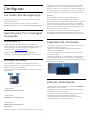 6
6
-
 7
7
-
 8
8
-
 9
9
-
 10
10
-
 11
11
-
 12
12
-
 13
13
-
 14
14
-
 15
15
-
 16
16
-
 17
17
-
 18
18
-
 19
19
-
 20
20
-
 21
21
-
 22
22
-
 23
23
-
 24
24
-
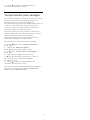 25
25
-
 26
26
-
 27
27
-
 28
28
-
 29
29
-
 30
30
-
 31
31
-
 32
32
-
 33
33
-
 34
34
-
 35
35
-
 36
36
-
 37
37
-
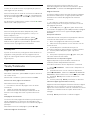 38
38
-
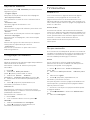 39
39
-
 40
40
-
 41
41
-
 42
42
-
 43
43
-
 44
44
-
 45
45
-
 46
46
-
 47
47
-
 48
48
-
 49
49
-
 50
50
-
 51
51
-
 52
52
-
 53
53
-
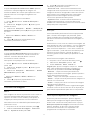 54
54
-
 55
55
-
 56
56
-
 57
57
-
 58
58
-
 59
59
-
 60
60
-
 61
61
-
 62
62
-
 63
63
-
 64
64
-
 65
65
-
 66
66
-
 67
67
-
 68
68
-
 69
69
-
 70
70
-
 71
71
-
 72
72
-
 73
73
-
 74
74
-
 75
75
-
 76
76
-
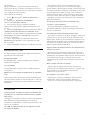 77
77
-
 78
78
-
 79
79
-
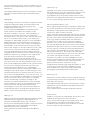 80
80
-
 81
81
-
 82
82
-
 83
83
-
 84
84
-
 85
85
-
 86
86
-
 87
87
-
 88
88
-
 89
89
-
 90
90
-
 91
91
-
 92
92
-
 93
93
-
 94
94
-
 95
95
-
 96
96
-
 97
97
-
 98
98
-
 99
99
-
 100
100
-
 101
101
-
 102
102
-
 103
103
-
 104
104
-
 105
105
-
 106
106
-
 107
107
-
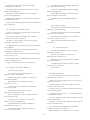 108
108
-
 109
109
-
 110
110
-
 111
111
-
 112
112
-
 113
113
-
 114
114
-
 115
115
-
 116
116
-
 117
117
-
 118
118
-
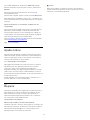 119
119
-
 120
120
-
 121
121
-
 122
122
-
 123
123
-
 124
124
-
 125
125
-
 126
126
-
 127
127
-
 128
128
Philips 48PUS7600/12 Manual do usuário
- Tipo
- Manual do usuário
- Este manual também é adequado para
em outras línguas
- English: Philips 48PUS7600/12 User manual